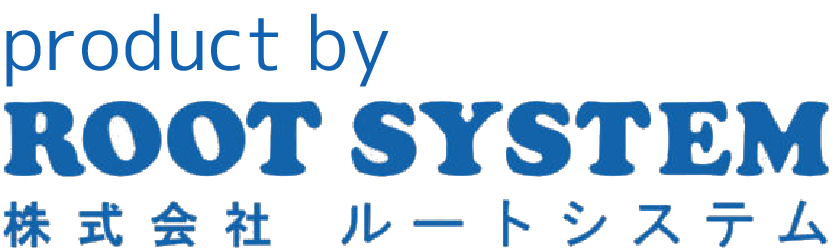パソコンがWi-Fiに繋がらない時の対処法7選!
すぐに試せる対処法と原因をまとめて解説

Wi-Fiに繋がらない時のすぐに試せる解決策
この記事ではWi-Fiが繋がらなくなってしまった際にすぐに試せる方法を順番に紹介しています。
Wi-Fiが繋がらなくなってしまった場合、以下の項目をチェックすると復旧する可能性がありますので、順番に紹介いたします。
- Wi-Fi機能がオンになっているか確認
- パソコンの機内モードがオフになっているか確認
- LANケーブルの確認
- Wi-Fiルーターの電源がオンになっているか確認
- Wi-Fiルーターを再起動する
- Wi-Fiルーターを交換する
- パソコンの再起動
Wi-Fi機能がオンになっているか確認
パソコンやスマートフォンなどWi-Fiに接続する側の端末で機能がオフになっていると接続Wi-Fiに接続することはできません。
Windows11でのWi-Fi機能の確認場所はこちらです。
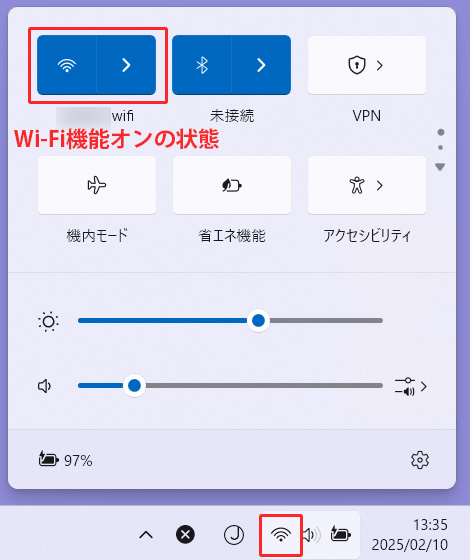
上記のようにオンの状態であれば問題はありません。
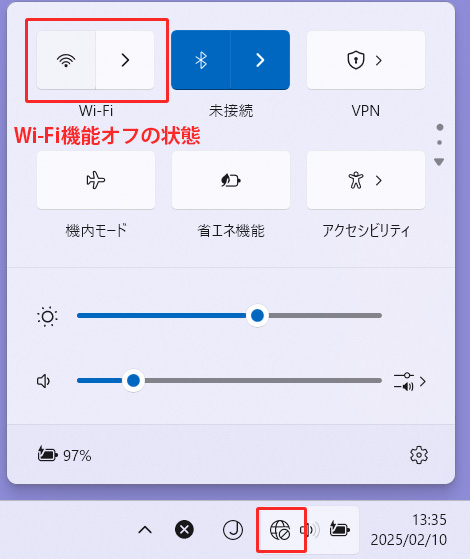
上記のようにオフの状態(Wi-Fiマークが白色)だとWi-Fi機能が使用できません。
Wi-Fiマークをクリックすることで機能をオンにできるので、試してみましょう。
パソコンの機内モードがオフになっているか確認
次に確認したいのは、パソコンの機内モードです。
パソコンが機内モードがオンになっていると、Wi-Fiの機能は自動的にオフになります。
特にノートパソコンでは機内モードのオンオフボタンが物理的に側面などに備わっていることがあり、誤ってオンにしてしまうことがあります。
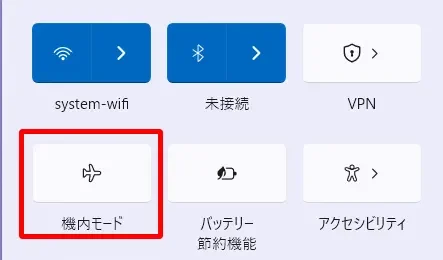
設定メニューもしくはキーボードのショートカットキーを使用するか、パソコン本体の物理ボタンをチェックし、機内モードがオフになっていることを確認してください。
LANケーブルの確認
Wi-Fiルーターやアクセスポイントに接続されているLANケーブルが正常に接続されていない場合、「Wi-Fiの電波は飛んでいるのにインターネットに繋がらない」という現象が発生します。
詳しくはこちらの記事をご覧ください。
また、接続不良の可能性も考えられるのでWi-Fiルーターやアクセスポイントに接続されているLANケーブルを抜いてから数秒待ち、再度接続してみましょう。
※LANケーブルを挿し直す位置は同じポートにしましょう。
接触が悪いことが原因である場合は、この抜き差しをする事で復旧することがあります。
もしもLANケーブルが間違ったポートに接続されている場合も同様の障害が発生するので、接続順を確認しましょう。
Wi-Fiルーターの電源がオンになっているか確認
Wi-Fiルーターの電源がオンになっているかを確認してみましょう。
電源がオフになっているとWi-Fiルーターが機能しないので、インターネットに接続できません。
電源ランプが点灯していることを確認し、ランプが消灯していたり異常な点灯点滅をしているのであれば電源ボタンを押すか、電源ケーブルの抜き差しをするなどしてWi-Fiルーターを再起動してみてください。
Wi-Fiルーターを再起動する
Wi-Fiルーターを再起動することで内部の不具合がリセットされ、復旧することがあります。
機種によって方法は様々ですが、電源アダプターの抜き差しやボタンのオンオフをすることで簡単に再起動することができます。
再起動までに数分かかりますので、しばらく待ってからWi-Fiルーターのランプを確認し、正常に点灯していれば再起動は完了です。
Wi-Fiルーターを交換する
他の解決策で復旧しない場合は、Wi-Fiルーターの故障している可能性があり、機器を交換する必要があります。
その際に注意すべきなのは…
- 初期設定ができるか確認(プロバイダ設定やIPアドレスなど)
- 使用環境に適したWi-Fiルーターを選定する。
新しいWi-Fiルーターを用意して、ただLANケーブルを接続するだけでは使えないことの方がほとんどです。
あらかじめ設定情報の用意や実際に設定ができるかの確認をしておきましょう。
パソコンの再起動
パソコンなどを再起動する事で機器内部の不具合がリセットされ、Wi-Fiに繋がるようになる可能性があります。
もしも他の端末で接続できていて1台のみ接続できないような状況であればWi-Fiルーターでは無く、接続する端末側に問題がある可能性が高いです。
こういった場合、簡単ですぐにできる解決策なので試してみてください。
Wi-Fiが繋がらなくなる原因
ルーターの不具合や故障
ルーターで何らかの不具合が発生していたり、故障してしまっているとWi-Fiが飛ばなくなったり、Wi-Fiは飛んでいるけどネットには繋がらないなどのトラブルに繋がります。
定期的な点検やファームアップを行う事で、急な不具合や故障のリスクを軽減することができるのでスケジュールを組んで計画的にメンテナンスを行うことをおすすめします。
LANケーブルの断線や劣化
LANケーブルとはWi-Fiやルーターなどのネットワーク機器を繋げるケーブルであり、このケーブルがなければネットにつなげることはできません。
このLANケーブルが古く劣化していたり、何らかの原因で断線してしまうとWi-Fiは飛んでいるけどネットには繋がらないといった現象が起こります。
地面にあるケーブルを踏みつけて断線してしまうなど人為的な要因で発生することが多いので、ケーブルを踏まない経路で配線したり、カバーをするなどして対策しましょう。
プロバイダ( 通信回線 )の障害や混雑
プロバイダとはインターネットを利用するための回線契約のことです。
この回線契約をしている管理会社側で通信障害などが発生するとネットが止まり、Wi-Fiは飛んでいるけどネットには繋がらないという現象が起こります。
障害が発生してしまうと他にできることは基本的には無く、障害復旧を待つしかありません。こういった時のために予備でプロバイダ契約をしておくと対応できますが、追加でコストがかかるので要検討です。
また、料金の未払いなどで契約がストップするなど人為的なトラブルが原因で起こることもあるので、支払い状況など確認してみるのもおすすめです。
Wi-Fiを繋がりやすくする方法
周波数帯を変更する
Wi-Fiの電波には2.4GHzと5.0GHzの2種類があります。これにより、SSID(Wi-Fiの名前)の末尾に○○○-aや○○○-gといったように種類が分かれます。
aとgではそれぞれ長所と短所があるのですがどちらも基本的にはネットが使えるので今現在、接続しているSSIDとは違う周波数帯(例:aならgに)に接続しなおしてみてください。
Wi-Fiルーターを最新のモデルに交換する
古いWi-Fiルーターの場合、最新の機器とうまく接続できないケースがあります。
理由はWi-Fiルーターの規格が古いからで、規格が古いものだとセキュリティ面で脆弱性があるため最新の機器はあえて接続できないようにしています。
接続できないこと以外に、不正アクセスなどのセキュリティリスクも高いため早めに最新の規格に対応したWi-Fiルーターと交換することをおすすめします。
また、Wi-Fiの最新企画は従来の通信速度の約1.4倍となっており、クラウド使用など通信量が多く常に通信を行うようなサービスに適しています。
使用環境の状況などをよく確認して、効率化が測れるような機種選定を行いましょう。
Wi-Fiルーターとの距離を近くする
Wi-Fiの電波は距離が遠かったり遮蔽物(ドアや壁など)があると届きづらくなり、うまく接続できないことがあります。
LANケーブルの関係上、簡単には動かせないこともありますが適切な場所に設置することが望ましいです。また、Wi-Fiルーターの性能などでも届く距離や強さに違いがありますので確認が必要です。
電波を発信する家電と同時に利用しない
電子レンジなどの近くにWi-Fiルーターがあると電波が干渉し合い、うまくWi-Fiが機能しないことがあります。
家電だけではなく、水場の近くでもWi-Fiがうまく動作しない場合があります。
あらかじめ家電の配置や水場との位置関係を確認して設置する場所や環境には気を付けましょう。
どうしても復旧しない場合は…

紹介したような方法を試してもWi-Fiが復旧しない場合はしっかりとした知識と技術を持った会社へ依頼することが早期復旧への近道です。
しかし、依頼してから訪問対応までの時間がかかってしまう会社が多くあります。
ルートシステムは神奈川県・都内23区であれば最短即日で対応に伺い、インターネット復旧を早期にいたします。
30年以上、IT業界で培った知識と技術でトラブルを解決いたします。下記フォームよりお気軽にご相談ください。